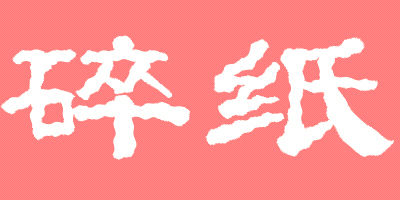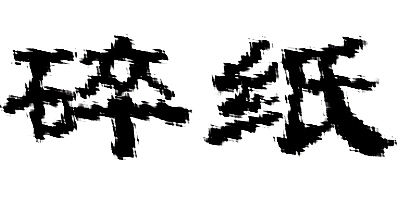彩色纸屑
日期:2013-09-12 浏览次数:20910 次
1 执行File/New命令,在弹出的New窗口中输入Width为400pixels, Height为200pixels, Mode为RGB Color, Contents为White, 按OK。 2 建立一新图层Layer1层,并使其为当前层。 3 使用文字工具(空心的T)在通道中输入“彩纸”,选SIZE为200,按OK。将字体虚框移动到合适位置。 4 按Q键进入快速掩模,执行Filter/Distort/Ripple...命令,设置Amount为50,Size为Large,按OK。
5 按Ctrl+Alt+F再次打开上述滤镜,设置Amount为300,Size为Small,按OK。按Q退出快速掩模。
6 按D键,使前景色为黑色。按Alt+Delete以前景色填充所选区域。
7 按Ctrl+D取消选取范围,执行Filter/Noise/Add Noise...命令,设置Amount 为560,Distribution为Gaussian,不设置Monochromatic项。
8 执行Filter/Pixelate/Crystallize...命令,设置Cell Size为5pixels,按OK。
9 按Ctrl+E键合并文字图层与背景图层。 10 执行Image/Adjust/Selective Color...命令,设置:Colors:Blacks;Cyan:0;Magents:0;Yellow:0;Black:-100;Method:Relative。去掉图象中的黑色。 11 完成效果。
|
免责声明: 本文仅代表作者个人观点,与爱易网无关。其原创性以及文中陈述文字和内容未经本站证实,对本文以及其中全部或者部分内容、文字的真实性、完整性、及时性本站不作任何保证或承诺,请读者仅作参考,并请自行核实相关内容。